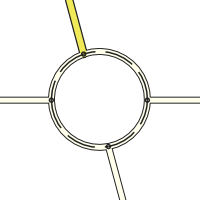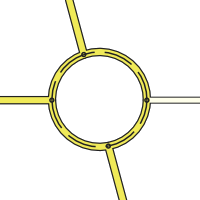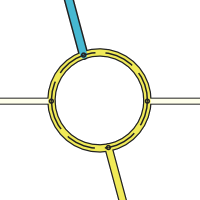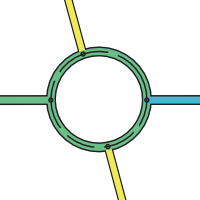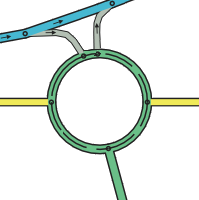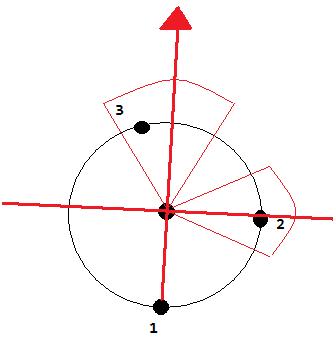LES INTERSECTIONS - LES GIRATOIRES
Dans de nombreuses occasions, lorsque les routes sont toujours plus congestionnées, les services routiers peuvent décider d'installer un rond-point ou une place giratoire afin que la circulation s'écoule plus facilement. Dans cet article, vous apprendrez comment transformer une intersection en giratoire ainsi que les instructions que Waze donnera.
2.1 Rond-point ou Giratoire ? ![]()
La différence se situe au niveau de leur régime de priorité.
Le giratoire, celui qu’on trouve pratiquement partout. Ceux à l’intérieur du giratoire ont la priorité. Ceux qui veulent y entrer doivent céder le passage.
Ils sont reconnaissables aux panneaux « Carrefour à sens giratoire » AB25 à l’approche puis aux panneaux « Cédez le passage à l’intersection » AB3a et « Obligation de tourner à droite avant le panneau » B21-1 (ce dernier est parfois oublié par les autorités).
Les ronds-points sont plus rares. On le trouve surtout dans les grandes villes, notamment Paris où il n’y a aucun giratoire. Ceux à l’intérieur du rond-point doivent laisser la priorité à droite, donc à ceux entrants.
2.2 Comment créer un giratoire ![]()
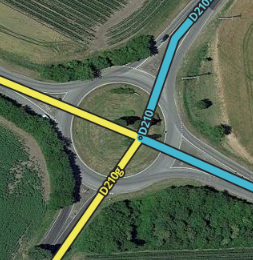 |
La situation démarre un peu dans cet esprit : la route ne correspond plus au plan et l'image satellite montre qu'il y a un giratoire, ce qu'il faudra donc modifier dans Waze. C'est plutôt simple parce que tous les segments sont connectés ensemble. Il faudra donc commencer par bouger le croisement sur le centre du giratoire. |
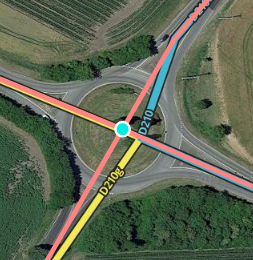 |
Pour cela, cliquez sur le point de jonction et déplacez-le au centre du giratoire. |
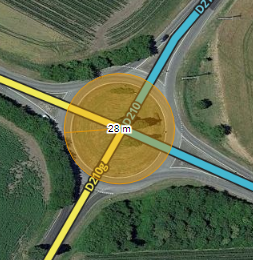 |
Placez la souris au-dessus de « Route » dans le menu principal de l’éditeur et cliquez sur "Carrefour à giratoire". Vous pouvez aussi utiliser le raccourci clavier O.
Placez le curseur sur le centre de l'intersection, celui-ci aura l'apparence d'un "+". Cliquez sur le centre de l'intersection et bougez le curseur afin de former un cercle sur le périmètre du giratoire. Un cercle orange apparaît à l'écran avec la taille du diamètre de votre giratoire. Astuce : Pour former un giratoire ovale ou elliptique, enfoncez la touche "MAJ" de votre clavier. |
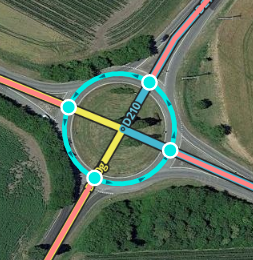 |
Une fois que vous trouvez que la géométrie correspond, cliquez à nouveau. Vous verrez instantanément que la carte sera modifiée et les morceaux des segments inutilisés seront supprimés. Les interdictions de tourner seront gérées automatiquement et tous les segments seront autorisés à entrer et sortir du giratoire. Les segments seront tous oranges car vous n'avez pas encore sauvegardé. |
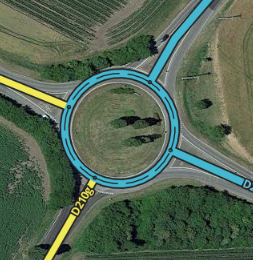 |
Tout comme la création de nouveaux segments, vous devrez confirmer la route (pays, ville). Sur Waze, les ronds-points ne comportent aucun nom, la case « Sans » devra être cochée (route sans nom). Si le giratoire a été baptisé, vous devrez créer un POI sur le terre-plein central et reporter le nom du giratoire sur ce POI.
Enfin vous devez choisir le bon type de route pour giratoire (Voir le chapitre sur la classification du giratoire). Pensez à sauvegarder et admirez le résultat. |
2.3 Remplacer / Éditer un giratoire ![]()
Il peut être intéressant de refaire un giratoire pour des raisons diverses comme par exemple :
- Giratoire mal positionné ou mal dimensionné
- Trop de nœuds inutiles
Le plus simple est de supprimer le giratoire existant puis refaire les étapes décrites dans le chapitre précédent.
Dans le cas de l'ajout ou la suppression de voie arrivant au giratoire, il n’est pas nécessaire de le refaire. Le nœud restant, et donc inutile sur le giratoire, peut être supprimé.
Nota : Il existe 2 scripts permettant de manipuler les ronds-points.
- TOOLBOX permet :
- de reconstruire le giratoire (supprime ainsi tous les nœuds inutiles).
- de transformer un giratoire en rond-point et inversement.
- la création d’un POI zone type « Jonction / Échangeur » à l’intérieur du giratoire afin de le nommer
- WME RA UTIL permet, sans avoir à le refaire :
- de repositionner un giratoire
- de le faire pivoter
- de changer le diamètre
- de déplacer une entrée/sortie
2.4 Choisir la bonne classification de route ![]()
La création ou l'édition d'un giratoire doit systématiquement mener à s'interroger sur le choix de la classification des segments qui le composent. En effet, comme pour les autres segments de la carte, la Continuité doit être respectée.
Sauf rares exceptions que l'on pourra signaler via une Note de carte, un giratoire ne sera jamais de type Autoroute ou Bretelle. Le type Autoroute sera remplacé par le type Route Majeure.
Pour déterminer la bonne classification de route du giratoire, voici la marche à suivre :
1. Passez en revue tous les segments connectés au giratoire
- Si une route, connectée au giratoire, est cartographiée sous une forme dédoublée (2 segments de même type en sens-unique opposés), considérez ces deux segments comme un seul.
- Si une bretelle est connectée au giratoire, considérez le type du segment auquel cette bretelle (ou succession de bretelles) conduit.
2. Identifiez parmi ces segments les 2 qui ont les types de route les plus hauts
- Ces deux segments peuvent être du même type ou non.
3. Sélectionnez tous les segments qui composent le giratoire et définissez leur type de route en respectant les 2 règles ci-dessous :
- Si les 2 segments avec les types les plus hauts sont du même type, utilisez ce type pour le giratoire.
- Si les 2 segments avec les types les plus hauts sont de types différents, utilisez pour le giratoire le type LE PLUS FAIBLE parmi ces deux types de route.
- À chaque nœud du giratoire, on ne pourra connecter qu'un seul segment entrée/sortie. Il n'existe qu'une seule exception à cette directive : quand la première sortie est interdite, et qu'il faut faire le tour du giratoire pour pouvoir la prendre. Exemple : https://waze.com/fr/editor?env=row&lat=43.75794&lon=5.88784&marker=true&s=18484295678&zoom=8
- On peut modifier la géométrie du giratoire (ovale, patate, haricot, carré, etc.) en déplaçant les nœuds de jonction et de géométrie
- Si on doit supprimer une entrée/sortie, il n’est pas nécessaire de refaire le giratoire. Le nœud restant sur le giratoire devra aussi être supprimé (voir §2.3).
- Vérifier les connectivités entrantes & sortantes du giratoire : flèche verte ou jaune en cas de restriction.
- Les segments du giratoire ne devront JAMAIS contenir de nom de rue. Le nom de ville peut quant à lui être renseigné. Si le giratoire à un nom, il convient de créer un POI de type Jonction / Échangeur avec son nom.
- Le type de route du giratoire doit être choisi en fonction du type de route des segments qui y sont connectés (voir §2.4)
- Les vrais ronds-points, donc qui ne correspondent pas à la définition §2.1 d’un giratoire seront représentés :
- En un carrefour simple si le point central est petit (Instruction : Tournez à droite)
- En route « normale » en forme de cercle pour ceux d’une taille conséquente (Instruction : Tournez à droite puis tournez à droite)
2.6 Indications de guidage ![]()
Pour donner les instructions de guidage, Waze inclut un algorithme spécifique en fonction de la configuration du giratoire. Les instructions possibles sont :
- « Tournez à gauche » / « Tournez à droite » / « Continuez tout droit »
- « Prenez la Nième sortie »
- Une instruction autre, généralement due à un giratoire bugué (« Prenez la … sortie » sans numéro de sortie ou avec un numéro improbable).
Les critères suivants ne sont pas pris en compte dans le résultat :
- Le type de route, la forme ou la taille du giratoire
- Le type de route des segments connectés au giratoire
- Les angles des segments avec le giratoire
- Le sens de circulation des segments connectés au giratoire
Les instructions sont calculées à partir des angles entre 2 nœuds de jonction sur le giratoire en passant par son centre. Pour obtenir des instructions « Tournez à gauche/droite » ou « Continuez tout droit », il faut réunir les critères suivants :
- Que le giratoire soit rond (c'est à dire pas un patatoïde ou toutes formes irrégulières)
- L'angle entre 2 points de jonctions de ces segments doit être de 90° ±15° ou 180° ±15° (en passant par le centre du giratoire)
- 4 segments maximum connectés au giratoire (pour assurer la règle précédente)
Si une de ces conditions n'est pas remplie, l'indication donnée sera « Prenez la Nième sortie »
2.7 Exemples d'indications de guidage ![]()
Dernière révision, le 1/04/2024 par Sebiseba